- English (English)
- Bulgarian (Български)
- Chinese Simplified (简体中文)
- Chinese Traditional (繁體中文)
- Czech (Čeština)
- Danish (Dansk)
- Dutch (Nederlands)
- Estonian (Eesti)
- French (Français)
- German (Deutsch)
- Greek (Ελληνικά)
- Hebrew (עִברִית)
- Hungarian (Magyar)
- Italian (Italiano)
- Japanese (日本語)
- Korean (한국어)
- Portuguese (Brazilian) (Português (Brasil))
- Slovak (Slovenský)
- Spanish (Español)
- Swedish (Svenska)
- Turkish (Türkçe)
- Ukrainian (Українська)
- Vietnamese (Tiếng Việt)
Kopiowanie treści z dokumentów PDF
Za pomocą Edytora PDF można kopiować tekst, obrazy i tabele z dokumentów PDF do innych aplikacji. Z funkcji tych można korzystać w dokumentach PDF każdego typu, nawet zawierających tylko skany.
Aby skopiować tekst, wykonaj następujące czynności:
- Zaznacz tekst, który chcesz skopiować.
- Kliknij prawym przyciskiem myszy zaznaczony tekst i kliknij pozycję Kopiuj tekst w menu skrótów lub kliknij jedną z ikon na pasku narzędzi, który pojawi się nad tym tekstem.
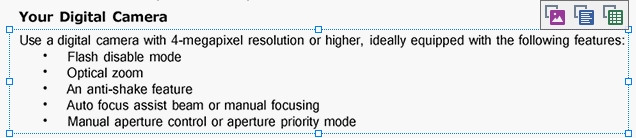
- Wklej tekst do wybranej aplikacji.
 Aby skopiować tekst ze strony zawierającej warstwę tekstową (oryginalną lub utworzoną przez proces rozpoznawania w tle), zaznacz go, kliknij go prawym przyciskiem myszy i kliknij pozycję Kopiuj tekst w menu skrótów.
Aby skopiować tekst ze strony zawierającej warstwę tekstową (oryginalną lub utworzoną przez proces rozpoznawania w tle), zaznacz go, kliknij go prawym przyciskiem myszy i kliknij pozycję Kopiuj tekst w menu skrótów.
Aby skopiować tabelę, wykonaj następujące czynności:
- Zaznacz tabelę, którą chcesz skopiować.
- Kliknij prawym przyciskiem myszy zaznaczoną tabelę i kliknij pozycję Kopiuj tabelę w menu skrótów lub kliknij jedną z ikon na pasku narzędzi, który pojawi się nad tą tabelą.
Przy użyciu paska narzędzi, który pojawi się nad tabelą możesz dokonać edycji tabeli przed jej skopiowaniem. W tabeli można dodać pionowe i poziome separatory, usunąć separatory oraz dzielić i scalać komórki.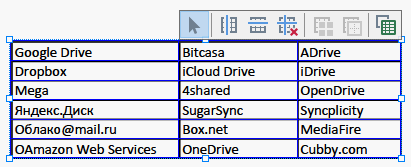
 Zmiany te nie zostaną wprowadzone do tabeli w oryginalnym pliku.
Zmiany te nie zostaną wprowadzone do tabeli w oryginalnym pliku.
Po zakończeniu edycji tabeli kliknij ponownie przycisk Kopiuj tabelę. - Wklej tabelę do wybranej aplikacji.
 Jeśli skopiowana treść istotnie różni się od oryginalnego dokumentu:
Jeśli skopiowana treść istotnie różni się od oryginalnego dokumentu:
- Jeżeli dokument nie zawiera warstwy tekstowej, sprawdź czy wybrano właściwe Języki OCR.
- Jeśli strona, której treść chcesz skopiować zawiera warstwę tekstową niskiej jakości, wymień tę warstwę na nową.
Następnie ponownie skopiuj treść.
Aby skopiować fragment strony jako obraz, wykonaj następujące czynności:
- Zaznacz obszar, który chcesz skopiować.
- Kliknij prawym przyciskiem myszy ten zaznaczony obszar i kliknij pozycję Kopiuj obraz w menu skrótów lub kliknij jedną z ikon na pasku narzędzi, który pojawi się nad tym obszarem. Jeśli zaznaczony obszar zawiera tekst, nie zostanie on rozpoznany i znajdzie się na kopiowanym obrazie.
- Wklej obraz do wybranej aplikacji.
02.11.2018 16:19:46